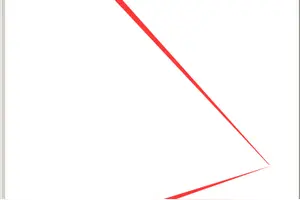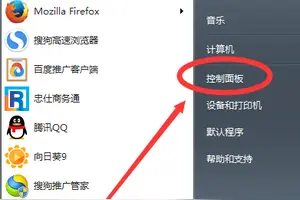1.昂达a85u怎样设置bios啊
因为不知道你要设置那一项 我只能告诉你大概的Time/System Time 时间/系统时间 Date/System Date 日期/系统日期 Level 2 Cache 二级缓存 System Memory 系统内存 Video Controller 视频控制器 Panel Type 液晶屏型号 Audio Controller 音频控制器 Modem Controller 调制解调器(Modem) Primary Hard Drive 主硬盘 Modular Bay 模块托架 Service Tag 服务标签 Asset Tag 资产标签 BIOS Version BIOS版本 Boot Order/Boot Sequence 启动顺序(系统搜索操作系统文件的顺序) Diskette Drive 软盘驱动器 Internal HDD 内置硬盘驱动器 Floppy device 软驱设备 Hard-Disk Drive 硬盘驱动器 USB Storage Device USB存储设备 CD/DVD/CD-RW Drive 光驱 CD-ROM device 光驱 Modular Bay HDD 模块化硬盘驱动器 Cardbus NIC Cardbus总线网卡 Onboard NIC 板载网卡 Boot POST 进行开机自检时(POST)硬件检查的水平:设置为"MINIMAL"(默认设置)则开机自检仅在BIOS升级,内存模块更改或前一次开机自检未完成的情况下才进行检查。
设置为"THOROUGH"则开机自检时执行全套硬件检查。 Config Warnings 警告设置:该选项用来设置在系统使用较低电压的电源适配器或其他不支持的配置时是否报警,设置为"DISABLED"禁用报警,设置为"ENABLED"启用报警 Internal Modem 内置调制解调器:使用该选项可启用或禁用内置Modem。
禁用(disabled)后Modem在操作系统中不可见。 LAN Controller 网络控制器:使用该选项可启用或禁用PCI以太网控制器。
禁用后该设备在操作系统中不可见。 PXE BIS Policy/PXE BIS Default Policy PXE BIS策略:该选项控制系统在没有认证时如何处理(启动整体服务Boot Integrity Services(BIS))授权请求。
系统可以接受或拒绝BIS请求。设置为"Reset"时,在下次启动计算机时BIS将重新初始化并设置为"Deny"。
Onboard Bluetooth 板载蓝牙设备 MiniPCI Device Mini PCI设备 MiniPCI Status Mini PCI设备状态:在安装Mini PCI设备时可以使用该选项启用或禁用板载PCI设备 Wireless Control 无线控制:使用该选项可以设置MiniPCI和蓝牙无线设备的控制方式。设置为"Application"时无线设备可以通过"Quickset"等应用程序启用或禁用,热键不可用。
设置为"/Application"时无线设备可以通过"Quickset"等应用程序或热键启用或禁用。设置为"Always Off"时无线设备被禁用,并且不能在操作系统中启用。
Wireless 无线设备:使用该选项启用或禁用无线设备。该设置可以在操作系统中通过"Quickset"或""热键更改。
该设置是否可用取决于"Wireless Control"的设置。 Serial Port 串口:该选项可以通过重新分配端口地址或禁用端口来避免设备资源冲突。
Infrared Data Port 红外数据端口。使用该设置可以通过重新分配端口地址或禁用端口来避免设备资源冲突。
Parallel Mode 并口模式。控制计算机并口工作方式为"NORMAL"(AT兼容)(普通标准并行口)、"BI-DIRECTIONAL"(PS/2兼容)(双向模式,允许主机和外设双向通讯)还是"ECP"(Extended Capabilities Ports,扩展功能端口)(默认)。
Num Lock 数码锁定。设置在系统启动时数码灯(NumLock LED)是否点亮。
设为"DISABLE"则数码灯保持灭,设为"ENABLE"则在系统启动时点亮数码灯。 Keyboard NumLock 键盘数码锁:该选项用来设置在系统启动时是否提示键盘相关的错误信息。
Enable Keypad 启用小键盘:设置为"BY NUMLOCK"在NumLock灯亮并且没有接外接键盘时启用数字小键盘。设置为"Only By Key"在NumLock灯亮时保持embedded键区为禁用状态。
External Hot Key 外部热键:该设置可以在外接PS/2键盘上按照与使用笔记本电脑上的键的相同的方式使用键。如果您使用ACPI操作系统?鏦in2000或WinXP,则USB键盘不能使用键。
仅在纯DOS模式下USB键盘才可以使用键。设置为"SCROLL LOCK"(默认选项)启用该功能,设置为"NOT INSTALLED"禁用该功能。
USB Emulation USB仿真:使用该选项可以在不直接支持USB的操作系统中使用USB键盘、USB鼠标及USB软驱。该设置在BIOS启动过程中自动启用。
启用该功能后,控制转移到操作系统时仿真继续有效。禁用该功能后在控制转移到操作系统时仿真关闭。
Pointing Device 指针设备:设置为"SERIAL MOUSE"时外接串口鼠标启用并集成触摸板被禁用。设置为"PS/2 MOUSE"时,若外接PS/2鼠标,则禁用集成触摸板。
设置为"TOUCH PAD-PS/2 MOUSE"(默认设置)时,若外接PS/2鼠标,可以在鼠标与触摸板间切换。更改在计算机重新启动后生效。
Video Expansion 视频扩展:使用该选项可以启用或禁用视频扩展,将较低的分辨率调整为较高的、正常的LCD分辨率。 Battery 电池 Battery Status 电池状态 Power Management 电源管理 Suspend Mode 挂起模式 AC Power Recovery 交流电源恢复:该选项可以在交流电源适配器重新插回系统时电脑的相应反映。
Low Power Mode 低电量模式:该选项用来设置系统休眠或关闭时所用电量。 Brightness 亮。
2.昂达主板做系统的步骤?
安装系统与主板关系不是很大,只要将主板的启动项更改为U盘或光驱就可以利用U盘或安装光盘来安装系统了,下面以U盘安装系统为例来介绍安装系统方法。
U盘重装系统步骤:1、利用大白菜或老毛桃等U盘制作工具,将U盘制作成启动盘,并拷贝镜像文件至U盘;2、重启计算机,按Del键进入Bios设置,将计算机的第一启动项改为“从USB启动”;3、第一启动项设置完毕后,按F10保存退出,插上制作好的引导U盘,重新启动计算机,根据开机提示选择“WinPE 系统”按下回车键;4、在WinPE操作系统中,可以对原来计算机的C盘进行格式化操作,在格式化操作过程中,还应该选择C盘(系统盘符)的文件格式,FAT32格式或NTFS格式两种,在开始格式化C盘之前,请先确保C盘中没有重要数据文件,否则一旦格式化C盘原有数据将全部丢失;5、点击“开始”菜单,在程序中打开“Ghost ”,启动Ghost程序,接下来的操作步骤就跟平时用Ghost来安装系统一样了,操作顺序为:点击“Local(本地)—点击“Partition(操作分类)”—点击“From Image(来自镜像文件)”;6、在目录中找到您存储到U盘或指定文件夹的系统镜像文件,如:WINXP.GHO,双击该文件或按下“Open”键,一路按“回车”键或选择“OK”;7、当弹出对话框,要求选择Yes或No时,选择Yes,询问的意思是:镜像文件将按您的设定恢复到C盘,操作完成后,原来C盘中的数据将被删除,总之选择Yes就OK了;8、Ghost镜像恢复进程中;9、等待恢复完成后,Ghost会提示:克隆复制的过程完成,选择继续或重新启动计算机,这里选择“Reset Computer 重启”;10、返回第10步,进入Bios后将第一启动项设置为从硬盘启动即可,重启计算机后等待系统重装结束,安装好驱动程序和应用软件就OK了。
3.昂达电脑怎么用u盘重装win10系统
准备工作:
1、在网上下载一个所需要的Win 7系统镜像文件
2、准备一个U盘(最后8G以上)
3、下载U极速U盘启动盘制作工具并安装,把U盘制作成U极速U盘启动盘。
首先,我们将已经下载好的ghost win7系统镜像文件存放在U极速U盘启动盘中,如图所示:
我们将制作好的U极速U盘启动盘连接电脑USB接口,然后重启电脑,在出现开机画面品牌LOGO标志时按下一键U盘启动快捷键F11,如图所示:
当连续按下键盘上的F11快捷键后将会出现一个启动项选择的小窗口(也可能是大窗口,这个不去讨论),如下图所示:(光标所处位置的第一选项则是默认的光驱启动)
我们按上下方向键将光标选择到u盘,然后按回车键确认即可,电脑将会自动从制作好启动盘的U盘启动,如下图所示:
进入U极速主菜单后选择【02】运行U极速win8PE装机维护版(新机器),如图所示:
进入PE系统后,会自行弹出PE系统自带的系统安装工具"U极速一键还原系统",装机工具将会自动加载系统镜像包所需的安装文件,我们只要选择安装的磁盘分区,接着点击"确定"按键,如图所示:
不对弹出的询问提示窗口进行修改,直接按下"确定"即可,如图所示:
等待磁盘完成格式化后,将会进行win7镜像文件安装,安装好之后会有一个对话框弹出,点击“是”,如图所示:
完成上述操作后,只需重启电脑进行后续安装即可,电脑重启时别忘记了要把U盘从USB接口拔出,完成后续设置就能进入win7系统,如图所示:
参考资料:/jiaocheng/upzwin7.html
4.昂达主板 谁能指导下怎么用U盘装系统
重启计算机的窗口提示,可以在开机的时候按F12进入U盘启动昂达主板电脑u盘装系统的方法如下、如果你的电脑主板支持一键快捷U盘启动、把存有win7系统镜像文件的u启动u盘启动盘插在电脑usb接口上、随即会弹出一个询问提示窗口,继续操作,再点击“确定”按钮:1;3:1,找到并选择存储在u启动u盘中的win7系统镜像文件、然后耐。
如何设置昂达主板xp系统usb装机?
开机按Del键进去BOSS,把USB设置成第1启动,然后按F10肯定退出,再然后重新启动就可以看见USB装机界面了,最后依照装机界面提示1步1步做就OK了!祝你好运!!!插上U盘 开机的时候直接狂按F8 然后选择U盘启动就行了
首先你要在U盘装个U盘pe,[url=15/]然后在放上一个解压好的系统,重启电脑后按F12选择USB-hdd启动,然后就能进入pe系统重装系统了。希望能帮到你谢谢采纳!
转载请注明出处windows之家 » 昂达a85主板装win10如何设置
 windows之家
windows之家